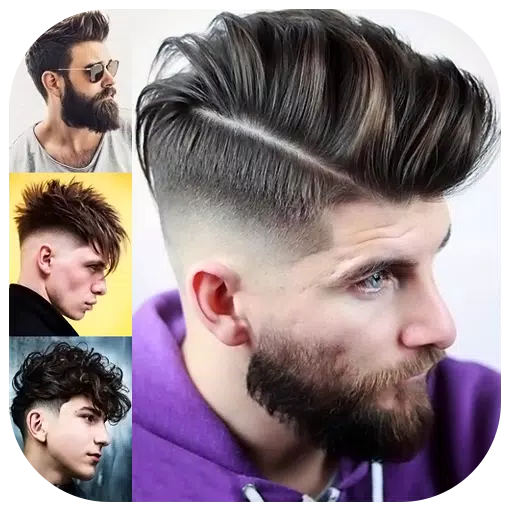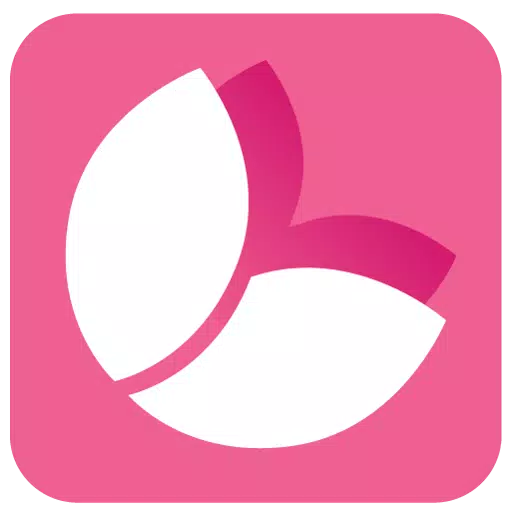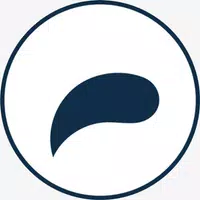Guía de corrección de errores de pantalla de carga de repos
En The World of Spooky Games, títulos como * Resident Evil * y * Silent Hill * son bien conocidos, pero * Repo * ofrece una experiencia de terror cooperativa única que tiene a los jugadores zumbando. Desafortunadamente, algunos jugadores han encontrado un problema frustrante en el que * Repo * se atasca en la pantalla de carga. Aquí le mostramos cómo abordar este molesto error y volver a los sustos.
Cómo arreglar el repositorio atascado en la pantalla de carga
 Fuente de la imagen: semiwork
Fuente de la imagen: semiwork
Los jugadores que lanzan * Repo * en PC pueden encontrarse atrapados en la pantalla de carga, incapaces de sumergirse en la atmósfera misteriosa del juego. Aunque el desarrollador, semiwork, aún no ha proporcionado una solución oficial, hay varias soluciones que los jugadores pueden tratar de resolver este problema.
Cerrar y reabrir el juego
Una solución clásica para muchos problemas de juego, simplemente cerrar y reabrir * repos * a menudo puede resolver el problema. Esto permite que el juego se reinicie y potencialmente arregle cualquier problema menor que cause el colgro de la pantalla de carga. Es una solución simple que a menudo hace maravillas.
Reiniciar la PC
Si reiniciar el juego no hace el truco, considere reiniciar su PC. Un inicio nuevo puede ayudar a eliminar archivos temporales y actualizar el sistema, que podría ser justo lo que necesita para superar la pantalla de carga. Además, le da un breve respiro de la tensión del mundo aterrador de *Repo *.
Ejecutar el repositora como administrador
Ejecutar * Repo * con los privilegios del administrador a veces puede resolver problemas relacionados con el acceso y los permisos del sistema. Aquí le mostramos cómo hacerlo:
- Haga clic derecho en el atajo * repo *.
- Seleccione Propiedades, luego navegue a la pestaña Compatibilidad.
- Marque la casilla para "Ejecutar este programa como administrador" y haga clic en Aplicar.
Este paso puede ayudar al juego a funcionar de manera más sin problemas al otorgarle acceso completo a los recursos de su sistema.
Verificar archivos de juego
Otro método efectivo para abordar el error de la pantalla de carga es verificar la integridad de los archivos de juego de *Repo *a través de Steam. Esto asegura que todos los archivos estén intactos e instalados correctamente. Aquí le mostramos cómo hacerlo:
- Reinicie su PC y abra Steam.
- Haga clic con el botón derecho * Repo * en su biblioteca de Steam o haga clic en el icono de engranajes en su página de biblioteca.
- Seleccione Propiedades en el menú desplegable.
- Vaya a la pestaña Archivos instalados y haga clic en "Verificar la integridad de los archivos del juego".
Tenga en cuenta que es normal que Steam informe que algunos archivos no verificaron. Esto generalmente no es motivo de preocupación y puede ignorarse de manera segura a medida que trabaja a través del problema de la pantalla de carga.
Siguiendo estos pasos, debería poder corregir el * repo * atascado en la carga del error de la pantalla y sumergirse en la emocionante experiencia de terror cooperativo. Para obtener más información sobre *Repo *, consulte Guías sobre los monstruos y estrategias del juego para evadirlos.
*El repositorio ya está disponible en PC.*
-
1

GTA 6 establecido para el lanzamiento del otoño 2025, confirma el CEO
Apr 03,2025
-
2

El primer ALGS de Asia surge en Japón
Jan 19,2025
-
3

Roblox: CrossBlox Codes (enero de 2025)
Mar 04,2025
-
4

Presentamos la mejor guía para el intercambio de personajes sin problemas en Dynasty Warriors: Origins
Feb 25,2025
-
5

Lindas turbas en Minecraft: cerdos rosados y por qué son necesarios
Mar 06,2025
-
6

Max Hunter Rank en Monster Hunter Wilds: Consejos para aumentar
Apr 04,2025
-
7

Capcom Spotlight Feb 2025 muestra Monster Hunter Wilds, Onimusha y más
Apr 01,2025
-
8
![Lista de nivel de caracteres abandonado de Roblox [Actualizado] (2025)](https://img.jdzca.com/uploads/18/17380116246797f3e8a8a39.jpg)
Lista de nivel de caracteres abandonado de Roblox [Actualizado] (2025)
Mar 05,2025
-
9

Delta Force Mobile: Guía para principiantes para comenzar
Apr 23,2025
-
10

Cargas de potencia en el camino del exilio 2: explicado
Apr 03,2025
-
Descargar

Boceto de retrato
Fotografía / 37.12M
Actualizar: Dec 17,2024
-
Descargar

Friendship with Benefits
Casual / 150.32M
Actualizar: Dec 13,2024
-
Descargar
![[NSFW 18+] Sissy Trainer](https://img.jdzca.com/uploads/16/1719638919667f9b874d57e.png)
[NSFW 18+] Sissy Trainer
Casual / 36.00M
Actualizar: Dec 11,2024
-
4
F.I.L.F. 2
-
5
슬롯 마카오 카지노 - 정말 재미나는 리얼 슬롯머신
-
6
Shuffles by Pinterest
-
7
Pocket Touch Simulation! for
-
8
Life with a College Girl
-
9
Chubby Story [v1.4.2] (Localizations)
-
10
Hunter Akuna